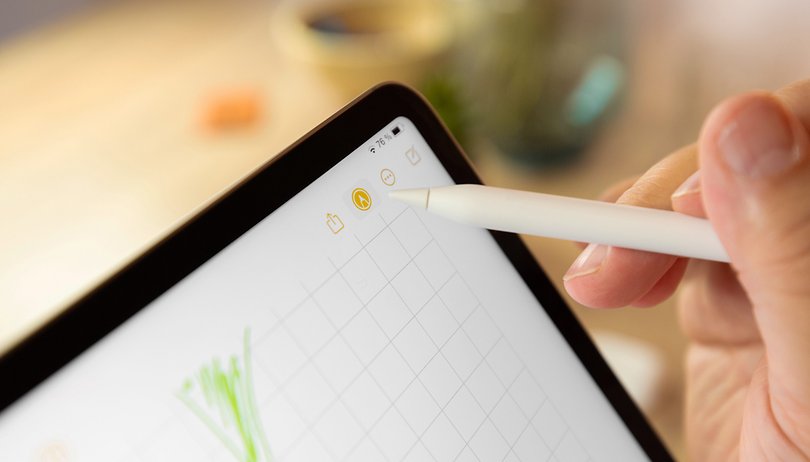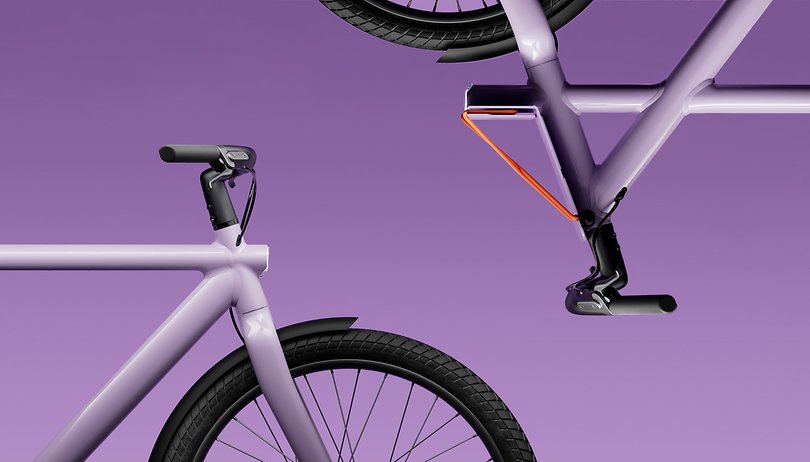Ha Windows 11-et használ, ismerheti a Hyper-V-t. A Hyper-V egy ingyenes Windows-összetevő, amellyel virtuális gépet hozhatunk létre az operációs rendszeren belül. Ezzel a funkcióval a felhasználók létrehozhatnak egy virtuális gépet, amely Windows 11 rendszeren fut.
Bár a Hyper-V nagyszerű szolgáltatás, nem könnyű beállítani. A felhasználóknak hosszadalmas folyamaton kell keresztülmenniük a Hyper-V konfigurálásához és használatához Windows 11 operációs rendszeren. Ezért, ha egyszerű módot keres az alkalmazások és fájlok virtuális környezetben történő tesztelésére, akkor a Windows Sandboxot kell használnia.
Ahelyett, hogy a virtuális gépet a Hyper-V-ben konfigurálnák, a Windows 11-felhasználók a Windows Sandbox szolgáltatására hagyatkozhatnak fájljaik teszteléséhez. Tehát, ha érdekli a Windows sandbox beállítása a Windows 11 rendszeren, akkor a megfelelő útmutatót olvassa el.
A Windows Sandbox engedélyezésének lépései Windows 11 rendszeren
Ebben a cikkben egy lépésről lépésre ismertetjük a Windows Sandbox beállítását és használatát a Windows 11 rendszeren. Nézzük meg.
Fontos: A Windows Sandbox funkció csak a Windows 11 Pro, Education és Enterprise kiadásban érhető el. Ezenkívül engedélyeznie kell a virtualizációt a funkció használatához.
1. Először nyissa meg a Windows 11 keresőjét, és írja be a Vezérlőpultba. Ezután nyissa meg a Vezérlőpult alkalmazást a listából.
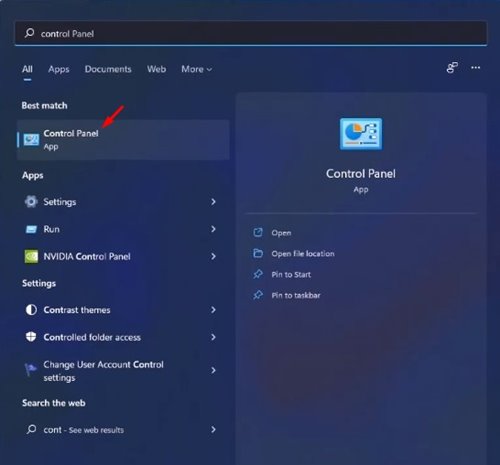
2. A Vezérlőpulton kattintson a Programok lehetőségre az alábbiak szerint.
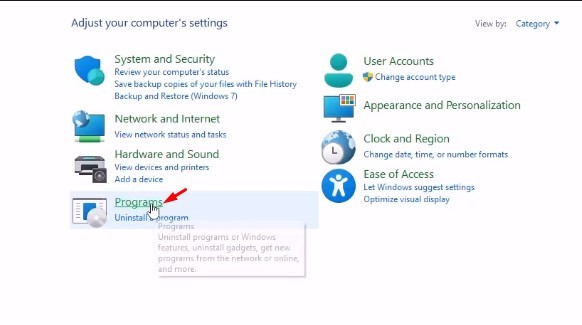
3. A Programok részben kattintson a Programok és szolgáltatások opcióra.
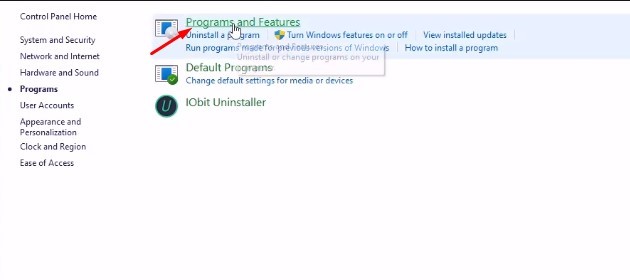
4. A bal oldali ablaktáblában kattintson a Windows-szolgáltatások be- és kikapcsolása hivatkozásra.
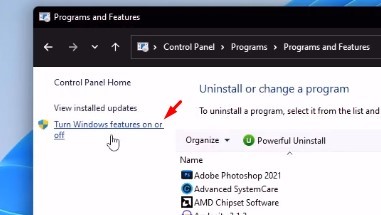
5. A következő előugró ablakban görgessen le, és engedélyezze a Windows Sandbox opciót. Ha elkészült, kattintson az OK gombra.
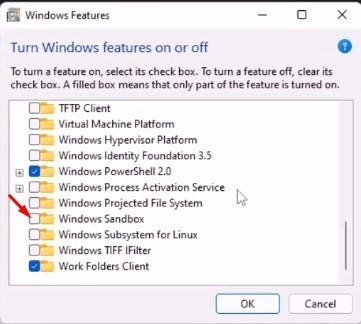
6. A Windows 11 mostantól engedélyezi a funkciót. A folyamat újraindítást igényel; kattintson az Újraindítás most gombra a telepítési folyamat befejezéséhez.
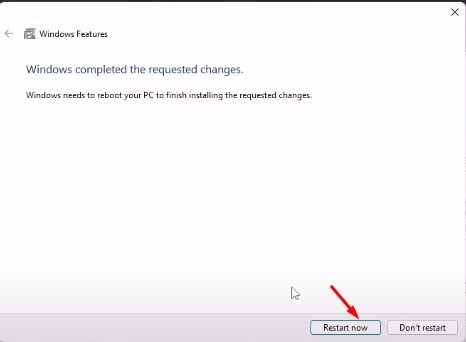
7. Az újraindítás után nyissa meg a Windows 11 keresést, és írja be a Windows Sandbox kifejezést. Kattintson a Windows Sandbox alkalmazásra a listában.
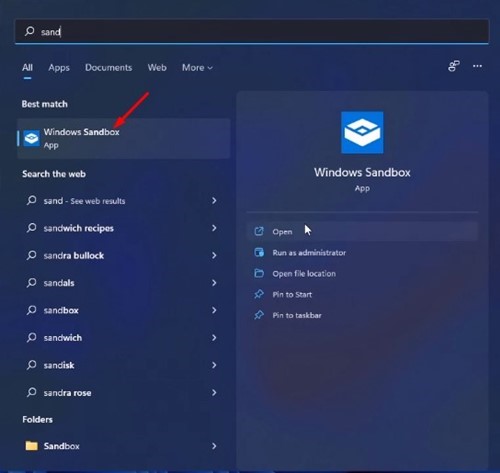
8. Most a Windows 11 könnyű és biztonságos verzióját fogja látni. Úgy fog kinézni, mint egy Windows 11-et futtató virtuális gép. Most már tesztelheti alkalmazásait és fájljait.

A Windows Sandbox bezárása
Az alkalmazások ellenőrzése és tesztelése után be kell zárnia a Windows Sandbox környezetet. Ehhez be kell zárnia a Sandbox ablakot.
Ha bezárja a Sandbox ablakot, az összes tartalmat eldobja, és véglegesen elveszíti. A megerősítő párbeszédpanelen kattintson az „Ok” gombra.
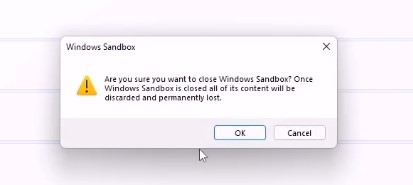
Hogyan lehet letiltani a Windows Sandboxot
A Windows Sandbox letiltása egyszerű folyamat; ehhez kövesse az alább megosztott egyszerű lépéseket.
1. Először nyomja meg a Windows Key + R gombot a RUN párbeszédpanel megnyitásához. Írja be az optionalfeatures.exe fájlt, és nyomja meg az Enter billentyűt.
2. A Windows Feature előugró ablakban törölje a jelölést a Windows Sandbox opcióból, és kattintson az OK gombra.
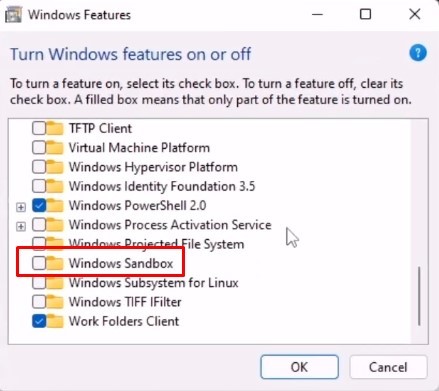
3. A következő felugró ablakban kattintson az Újraindítás most gombra.
Ez az! Kész vagy. Így tilthatja le a Windows Sandboxot a Windows 11 rendszeren.
A Windows Sandbox beállítása a Windows 11 rendszeren egyszerű a Hyper-V-hez képest. Remélem, ez a cikk segített Önnek! Kérjük, ossza meg barátaival is. Ha kétségei vannak ezzel kapcsolatban, tudassa velünk az alábbi megjegyzés rovatban.